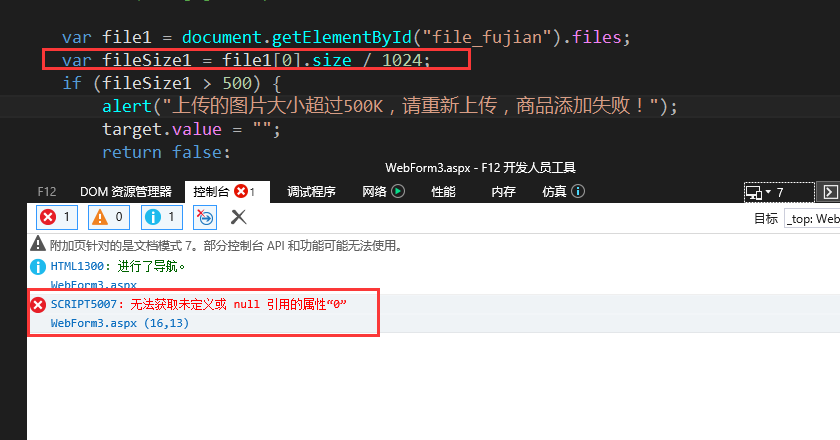前台html控件
<input type="file" name="files" id="file_fujian" onchange="filefujianChange(this);" />
通过 js 去获取图片上传后的大小值
var file1 = document.getElementById("file_fujian").files;
var fileSize1 = file1[0].size / 1024;
当把ie浏览器切换到 ie7 , var fileSize1 = file1[0].size / 1024; 这句就无法兼容了 。求大神指教
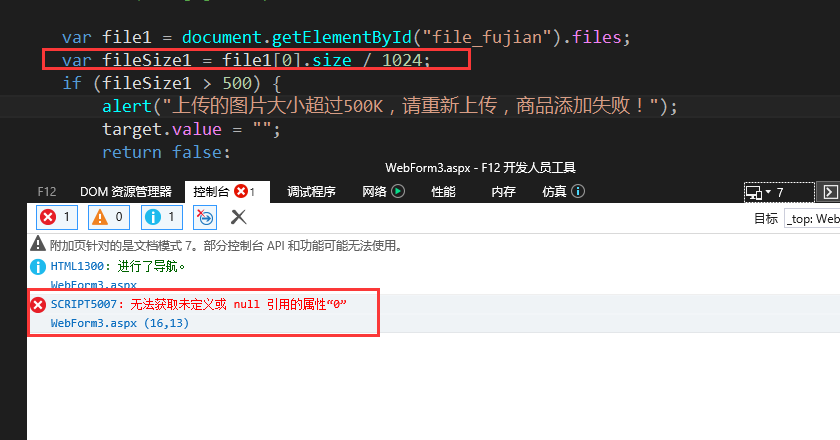
 发帖
发帖 与我相关
与我相关 我的任务
我的任务 分享
分享